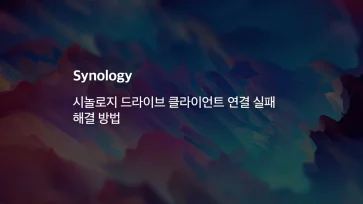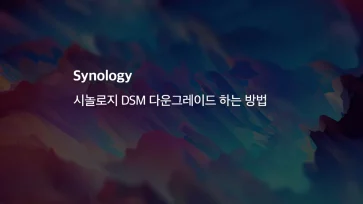시놀로지에서 사용할 수 있는 Synology Photos, Synology Drive, DS File 과 같은 응용 프로그램은 고유의 웹페이지를 이용해 접속할 수 있으며 사용자의 권한 설정을 통해 응용 프로그램을 독립적으로 사용할 수 있는 구조를 가지고 있습니다.
시놀로지의 사용자 권한을 따로 설정하지 않는다면 일반적인 사용자는 DSM에 로그인 후 원하는 서비스를 클릭해서 사용하게 되는데, 응용 프로그램에 서브 도메인을 연결하면 서브 도메인으로 응용 프로그램 포털의 로그인 화면을 바로 볼 수 있게 되는 것이죠.
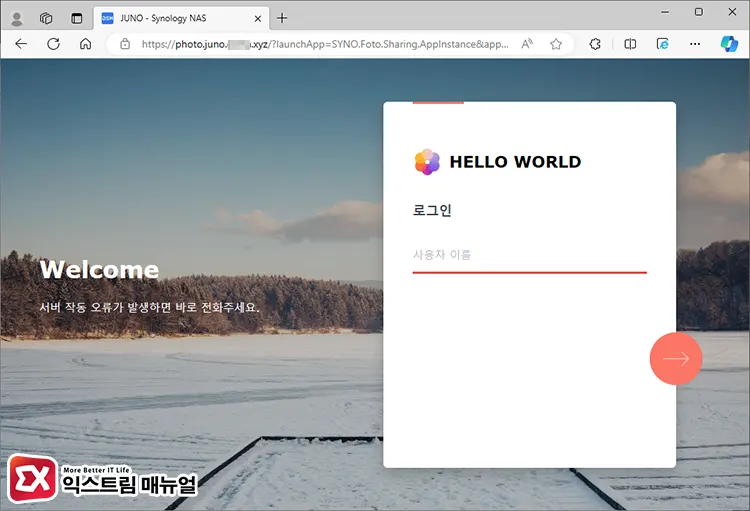
예를 들어 Synology Photos에 photos.synology.local 과 같은 2차 도메인을 연결하는 것인데, 시놀로지에서는 로그인 포털에서 각 응용 프로그램 별로 2차 도메인을 연결할 수 있는 기능을 제공하고 있습니다.
목차
시놀로지 응용 프로그램에 서브 도메인 연결하기
응용 프로그램에 사용할 서브 도메인은 관리하는 DNS에서 미리 2차 도메인 레코드를 설정해야 합니다.
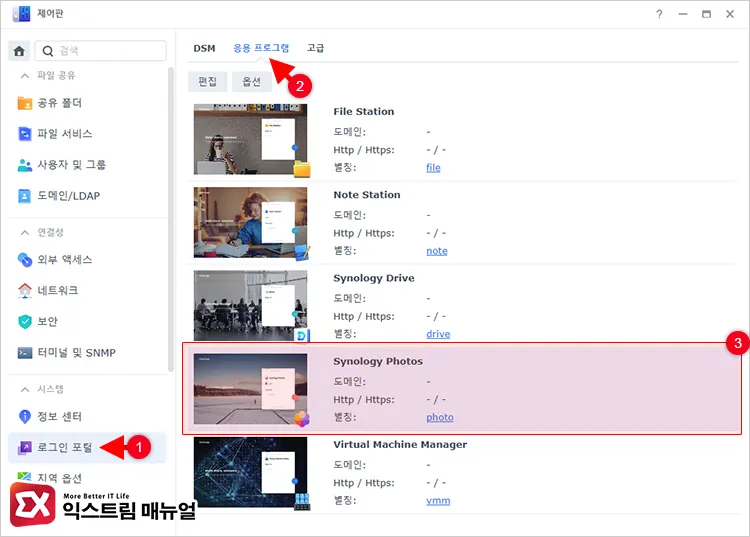
시놀로지 [제어판 > 로그인 포털 > 응용 프로그램]으로 이동합니다. 그리고 서브 도메인을 사용할 응용 프로그램을 더블 클릭합니다.

도메인 항목의 [사용자 지정된 도메인] 입력칸에 서브 도메인을 입력합니다. 그리고 HSTS 활성화 옵션을 켜서 보안된 연결을 사용합니다.
설정을 마친 후 브라우저에서 서브 도메인을 통해 접속하면 응용 프로그램 로그인 포털 화면이 보이는 것을 확인할 수 있습니다.
사용자 지정 도메인은 서브 도메인 뿐만 아니라 전혀 다른 도메인을 연결해 사용할 수 있어서 웹하드나 포토 갤러리 서비스를 독립적으로 사용할 수 있습니다.
서브 도메인과 웹 서비스 별칭 설정의 차이점
서브 도메인은 메인 도메인과 독립된 쿠키와 세션을 가지고 있습니다.
예를 들어 DSM을 메인 도메인으로 사용하는 상태에서 사용자가 로그인을 했다면 로그인 세션을 가지고 있어서 다른 응용 프로그램을 사용할 때도 세션이 유지됩니다.
하지만 서브 도메인을 통해 응용 프로그램 포털에서 로그인한 경우 각 서비스 별로 도메인이 다르기 때문에 로그인 세션을 공유하지 않게 되어 응용 프로그램마다 로그인이 필요하게 됩니다.
시놀로지의 특정 응용 프로그램만 외부에 노출할 때 보안 상 이점이 있는 반면 여러 응용 프로그램을 사용한다면 각 서비스마다 로그인을 해야 하는 번거로움이 있습니다.
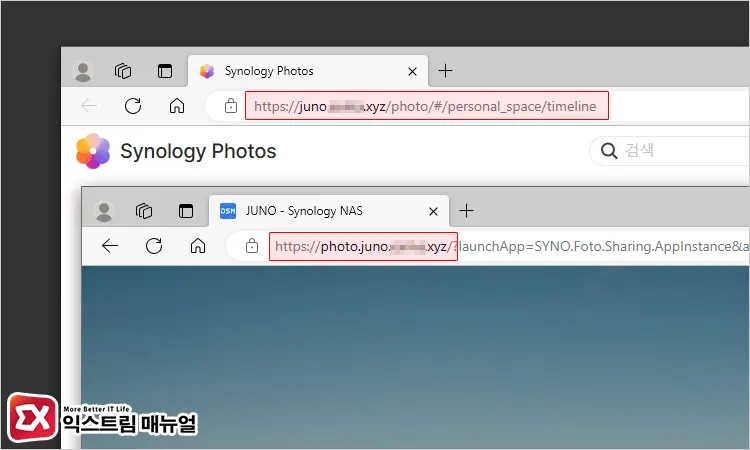
이에 반해 시놀로지에서 제공하는 [별칭]은 서브 도메인을 사용하지 않고 DSM의 도메인을 그대로 사용하되, 응용 프로그램을 디렉토리 형태로 분류하는 것입니다.
예로 시놀로지 포토에 photo 라는 별칭을 지정하면 synology.local/photo/ 와 같은 주소 체계를 가지게 되는데요.
각 응용 프로그램마다 별칭을 지정하면 도메인 뒤의 디렉토리 경로가 달라져서 로그인 세션은 그대로 유지되며 주소가 깔끔해 지는 장점이 있습니다.
즉, 여러 응용 프로그램을 함께 사용하지만 주소를 간소화 하고 싶을 때는 [별칭]을 사용하는 것이 좋고 특정 응용 프로그램만 외부에 노출하고 2차 도메인을 사용하고 싶을 때는 [사용자 지정 도메인]을 사용하는 것이 좋습니다.